Trong thế giới làm việc với dữ liệu trên Microsoft Excel, việc trình bày thông tin một cách rõ ràng và trực quan là yếu tố then chốt giúp người đọc dễ dàng nắm bắt. Mặc dù Excel cung cấp rất nhiều công cụ định dạng mạnh mẽ, đôi khi, các tùy chọn có sẵn chưa thực sự đáp ứng được mọi nhu cầu phức tạp hoặc tiêu tốn quá nhiều thời gian để thực hiện. Trong những tình huống như vậy, Định dạng số tùy chỉnh (Custom Number Formatting) chính là giải pháp tối ưu, cho phép bạn nhanh chóng tạo ra các định dạng số độc đáo và tiết kiệm thời gian đáng kể.
Có thể bạn đã quen thuộc với Định dạng có điều kiện (Conditional Formatting) để làm nổi bật dữ liệu dựa trên các quy tắc nhất định. Tuy nhiên, trong nhiều trường hợp, đặc biệt là khi chỉ cần thay đổi định dạng của ô dựa trên giá trị của nó mà không liên quan đến toàn bộ hàng hay các điều kiện phức tạp, Định dạng số tùy chỉnh sẽ là lựa chọn hiệu quả và nhanh chóng hơn. Bài viết này sẽ đi sâu vào cách hoạt động của Định dạng số tùy chỉnh, đồng thời hướng dẫn bạn cách áp dụng nó để thay đổi màu chữ, hiển thị các ký hiệu và thậm chí kết hợp cả ba yếu tố này để tạo ra những bảng tính chuyên nghiệp, dễ hiểu.
Định dạng số tùy chỉnh là gì và hoạt động như thế nào?
Trong Microsoft Excel, mỗi ô đều có một định dạng số riêng biệt, mà bạn có thể kiểm tra bằng cách chọn ô và xem nhóm “Number” trên tab “Home” của dải băng (ribbon). Đây là nơi bạn có thể chọn các định dạng cơ bản như General, Number, Currency, Date, v.v.
Một trong những tùy chọn định dạng số mạnh mẽ nhất mà bạn có thể áp dụng cho một ô là định dạng số tùy chỉnh. Để truy cập, bạn nhấp vào biểu tượng khởi chạy hộp thoại “Number Format” (mũi tên nhỏ ở góc dưới bên phải nhóm Number), sau đó chọn “Custom” trong hộp thoại “Format Cells”. Nếu bạn là người yêu thích các phím tắt Excel, hãy nhấn Ctrl+1 để mở hộp thoại “Format Cells”, sau đó nhấn Tab để kích hoạt menu “Category” và gõ Cus để nhanh chóng đến phần “Custom”.
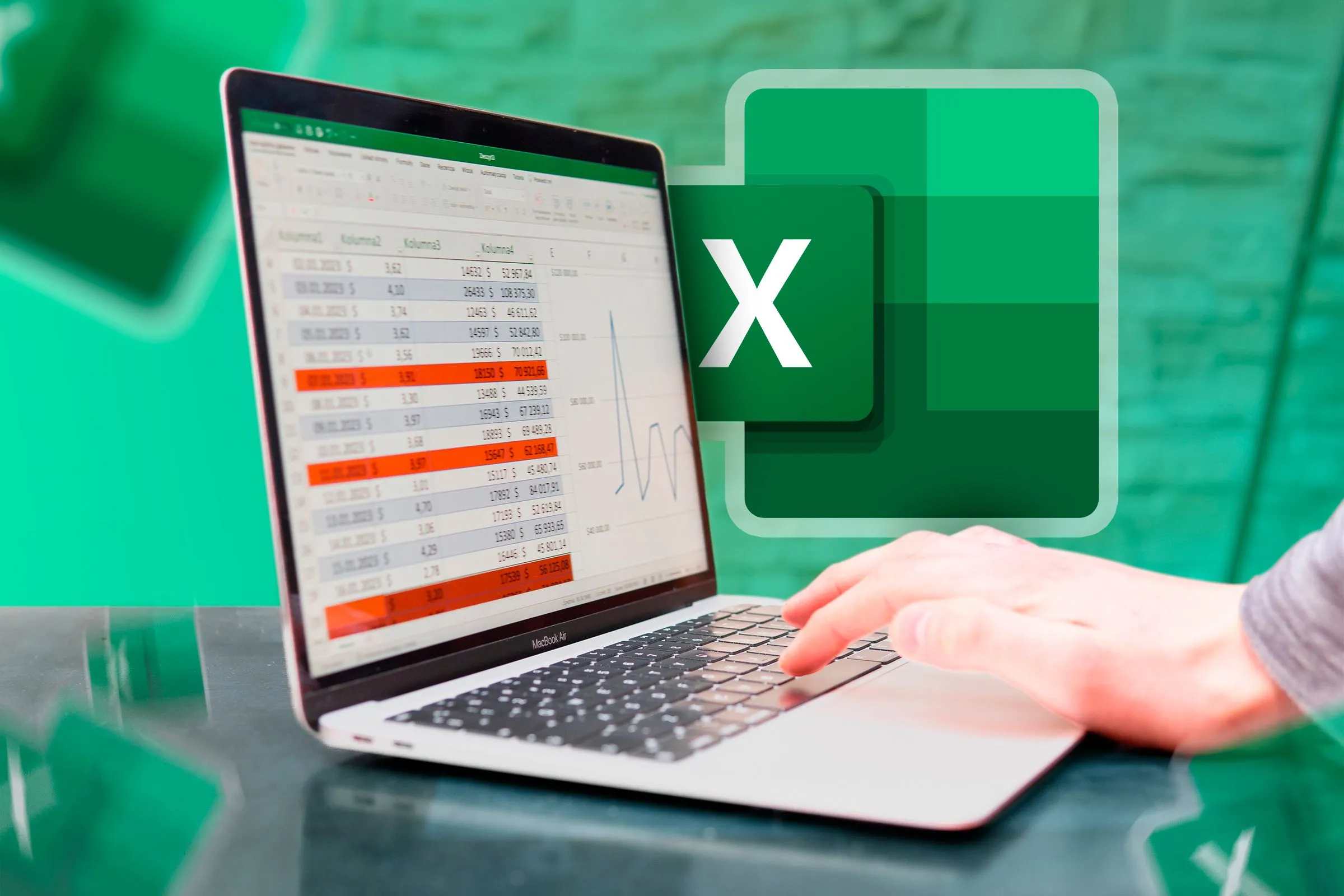 Một hình ảnh mô tả laptop có ứng dụng Microsoft Excel đang hiển thị bảng tính, thể hiện giao diện người dùng quen thuộc.
Một hình ảnh mô tả laptop có ứng dụng Microsoft Excel đang hiển thị bảng tính, thể hiện giao diện người dùng quen thuộc.
Với Định dạng số tùy chỉnh, bạn có thể biến các bảng tính khô khan thành những báo cáo trực quan và dễ đọc, như ví dụ minh họa về hiệu suất của các đội thể thao dưới đây, nơi phần trăm thay đổi được định dạng màu sắc và ký hiệu theo giá trị:
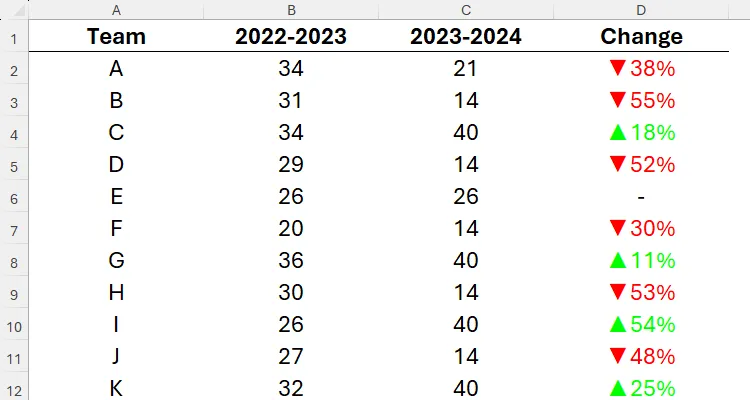 Bảng tính Excel liệt kê các đội thể thao, tổng điểm qua hai mùa giải, và phần trăm thay đổi được định dạng bằng định dạng số tùy chỉnh.
Bảng tính Excel liệt kê các đội thể thao, tổng điểm qua hai mùa giải, và phần trăm thay đổi được định dạng bằng định dạng số tùy chỉnh.
Ban đầu, Định dạng số tùy chỉnh có thể hơi khó hiểu nếu bạn chưa từng sử dụng. Bạn có thể nghĩ rằng Định dạng có điều kiện sẽ dễ dùng hơn. Tuy nhiên, Excel xử lý Định dạng số tùy chỉnh nhanh hơn đáng kể so với Định dạng có điều kiện. Một khi bạn đã hiểu được logic của nó, bạn sẽ thấy nó nhanh chóng và dễ sử dụng hơn rất nhiều. Cá nhân tôi (tức tác giả gốc của bài viết), một trong những lý do chính mà tôi thích sử dụng Định dạng số tùy chỉnh là mọi thứ diễn ra ở một nơi duy nhất – không cần phải nhảy qua lại giữa các hộp thoại khác nhau để thêm các quy tắc đa dạng, giúp quá trình này tiết kiệm thời gian và đơn giản.
 Hình ảnh bàn làm việc có laptop, hộp bút và đồng hồ nhỏ, với biểu tượng Excel nổi trên bàn, thể hiện sự tối ưu và tiết kiệm thời gian.
Hình ảnh bàn làm việc có laptop, hộp bút và đồng hồ nhỏ, với biểu tượng Excel nổi trên bàn, thể hiện sự tối ưu và tiết kiệm thời gian.
Trước khi đi sâu vào các ví dụ, hãy cùng tìm hiểu cách Định dạng số tùy chỉnh hoạt động. Mã định dạng số tùy chỉnh được nhập vào trường “Type” trong phần “Custom” của hộp thoại “Format Cells”.
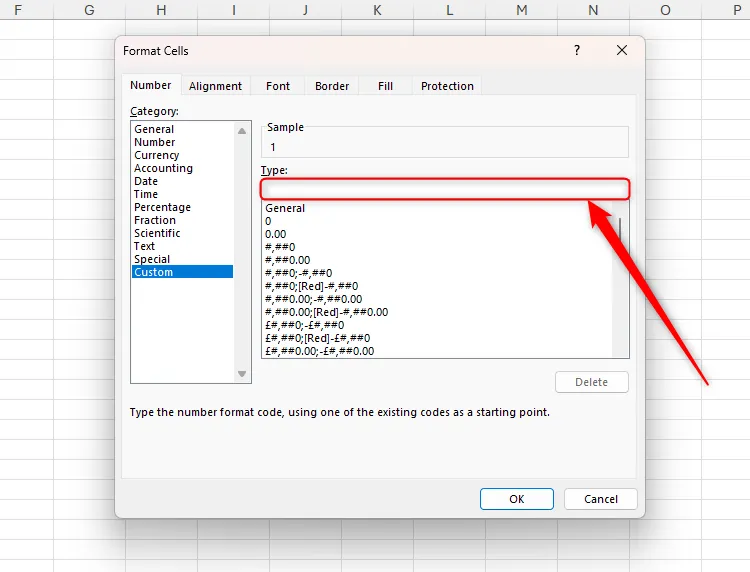 Trường Type trong phần Custom của hộp thoại Format Cells trong Excel, đang trống và được đánh dấu để nhập mã.
Trường Type trong phần Custom của hộp thoại Format Cells trong Excel, đang trống và được đánh dấu để nhập mã.
Mã bạn cần chèn vào đây tuân theo một thứ tự nghiêm ngặt:
DƯƠNG;ÂM;SỐ KHÔNG;TEXTNói cách khác, đối số đầu tiên trong trường định dạng số tùy chỉnh quy định cách các số dương được định dạng, đối số thứ hai quy định cách các số âm được định dạng, đối số thứ ba quy định cách các số 0 (trung tính) được định dạng và đối số thứ tư quy định cách văn bản được định dạng. Lưu ý rằng dấu chấm phẩy (;) được sử dụng để phân tách từng đối số.
Ví dụ, khi bạn nhập:
#.00;(#.00);-;"TXT"vào trường “Type”, Excel sẽ hiển thị:
- Một số có hai chữ số thập phân cho các số dương (
#.00). - Một số có hai chữ số thập phân trong dấu ngoặc đơn cho các số âm (
(#.00)). - Một dấu gạch ngang cho các giá trị 0 (
-). - Và chuỗi ký tự “TXT” cho tất cả các giá trị văn bản (
"TXT").
Nếu bạn bỏ qua bất kỳ đối số nào bằng cách thêm dấu chấm phẩy nhưng không nhập bất kỳ mã nào, các ô liên quan trong bảng tính của bạn sẽ xuất hiện trống. Ví dụ, nếu bạn nhập:
#.00;;;"TXT"vào trường “Type”, Excel sẽ hiển thị một số có hai chữ số thập phân cho các số dương, tạo ra một ô trống cho các số âm và số 0, và hiển thị “TXT” cho tất cả các giá trị văn bản.
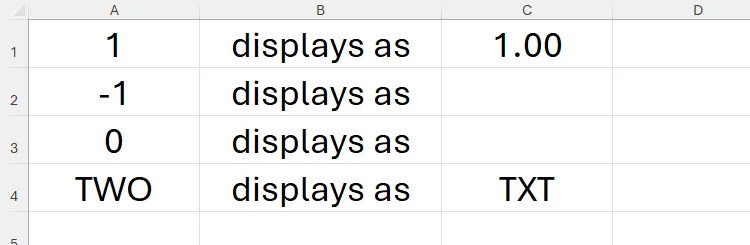 Bảng tính Excel chứa nhiều giá trị đã được chuyển đổi sang định dạng số tùy chỉnh, với một số ô hiển thị trống do bỏ qua đối số.
Bảng tính Excel chứa nhiều giá trị đã được chuyển đổi sang định dạng số tùy chỉnh, với một số ô hiển thị trống do bỏ qua đối số.
Mặc dù các giá trị hiển thị trong mỗi ô phụ thuộc vào những gì bạn chỉ định trong trường “Type” của định dạng số tùy chỉnh, nhưng giá trị thực tế của các ô vẫn không thay đổi. Trong ví dụ trên, mặc dù ô C2 xuất hiện trống (vì tôi đã bỏ qua đối số cho số âm trong trường “Type”), nhưng khi tôi chọn ô đó, thanh công thức vẫn hiển thị giá trị thực của nó. Điều này có nghĩa là bạn vẫn có thể sử dụng ô này trong các công thức nếu cần, mà không lo ảnh hưởng đến các phép tính.
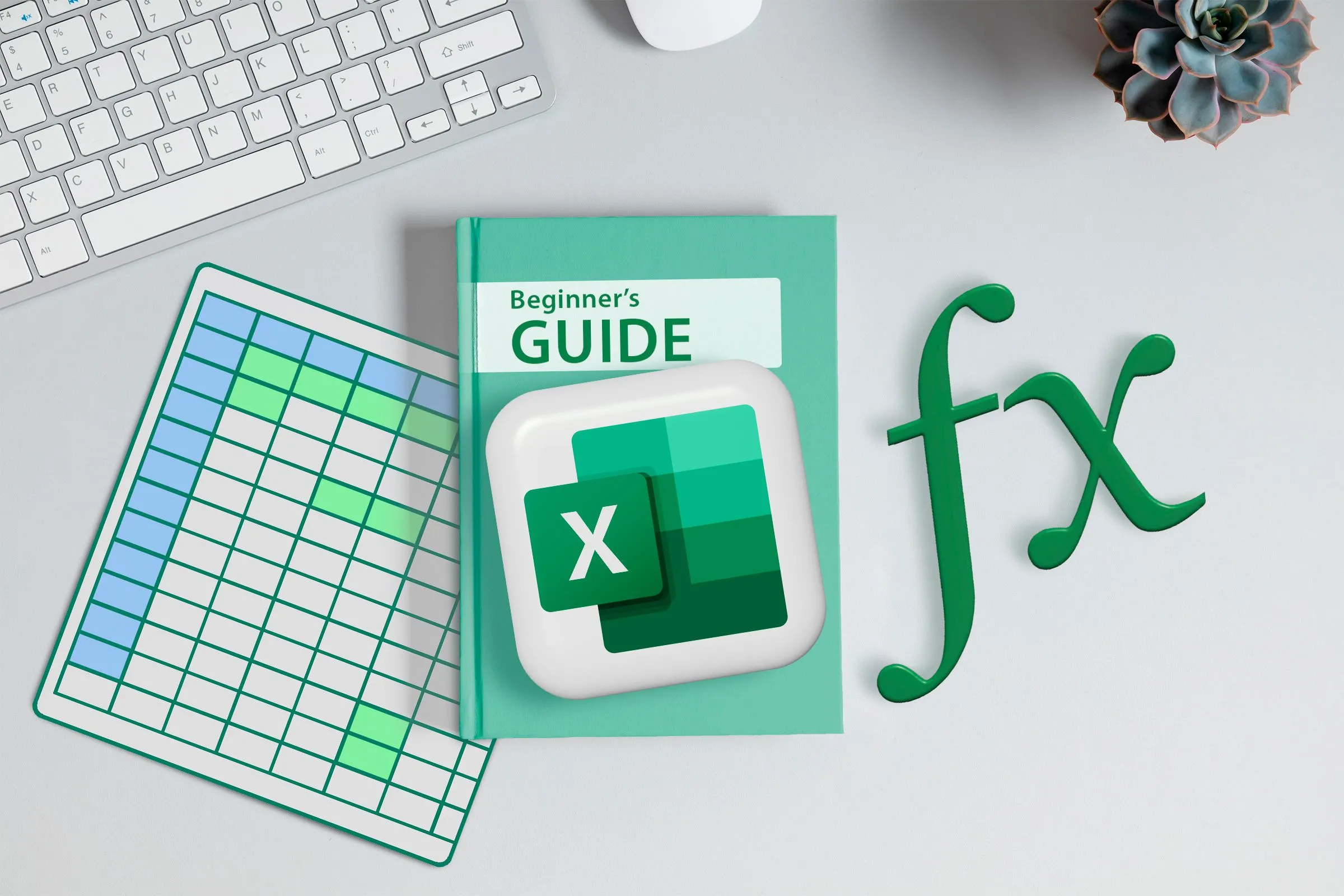 Bàn làm việc với một cuốn sách có logo Excel trên bìa, biểu tượng hàm bên cạnh và bàn phím, thể hiện việc tìm hiểu sâu về các công thức và hàm.
Bàn làm việc với một cuốn sách có logo Excel trên bìa, biểu tượng hàm bên cạnh và bàn phím, thể hiện việc tìm hiểu sâu về các công thức và hàm.
Ngoài việc sử dụng định dạng số tùy chỉnh để thay đổi giá trị hiển thị trong một ô, bạn còn có thể thay đổi màu sắc của các giá trị và thêm các ký hiệu để trực quan hóa dữ liệu hiệu quả hơn. Hãy cùng tìm hiểu chi tiết hơn.
Thay đổi màu chữ bằng Định dạng số tùy chỉnh
Tính năng định dạng số tùy chỉnh của Microsoft Excel cho phép bạn xác định màu sắc của các giá trị trong các ô đã chọn. Hơn nữa, đối với tám màu chính (đen, trắng, đỏ, xanh lá cây, xanh dương, vàng, đỏ tươi, và xanh lơ), bạn không cần phải nhớ bất kỳ mã nào – bạn chỉ cần gõ tên màu bằng tiếng Anh vào. Lưu ý rằng các tên màu phải là đối số đầu tiên cho mỗi loại dữ liệu và chúng phải được đặt trong dấu ngoặc vuông [].
Hãy xem xét ví dụ này, hiển thị liệu mười nhân viên có đạt được mục tiêu doanh số của họ hay không. Bạn muốn tất cả các số dương trong cột C có màu xanh lá cây, các số âm màu đỏ và các số 0 màu xanh dương.
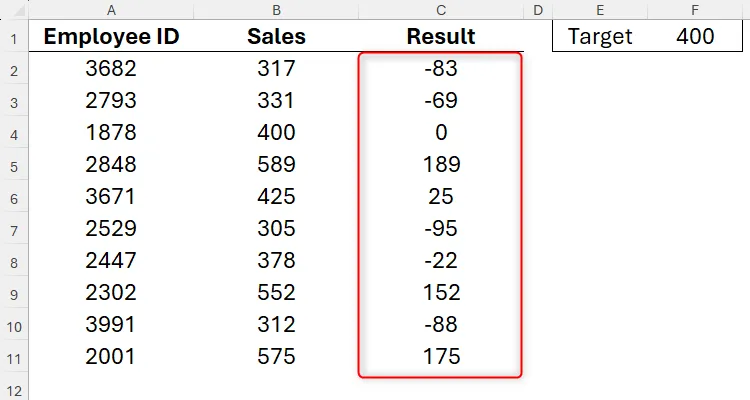 Bảng tính Excel hiển thị danh sách nhân viên và kết quả doanh số của họ so với mục tiêu.
Bảng tính Excel hiển thị danh sách nhân viên và kết quả doanh số của họ so với mục tiêu.
Để làm điều này, bạn chọn ô C2, mở hộp thoại “Format Cells” (Ctrl+1), và chuyển đến phần “Custom”. Trong trường “Type”, nhập:
[Green]#;[Red]#;[Blue]0;Đoạn mã này hướng dẫn Excel giữ nguyên các số dương và số âm (ký hiệu #), nhưng định dạng chúng lần lượt là màu xanh lá cây và màu đỏ. Các giá trị 0 sẽ được hiển thị là “0” và có màu xanh dương. Vì không có văn bản trong phạm vi này, bạn không cần chỉ định định dạng số cho các giá trị văn bản, nên chỉ cần ba đối số đầu tiên.
Khi bạn nhấp “OK”, bạn sẽ thấy văn bản thay đổi màu sắc tương ứng. Sau đó, bạn có thể kéo chuột qua ô điều khiển điền (fill handle) đến hàng cuối cùng của dữ liệu để áp dụng định dạng số tùy chỉnh này cho các giá trị còn lại. Điều này sẽ không thay đổi giá trị thực tế trong cột C, vì chúng đã được tính toán bằng công thức.
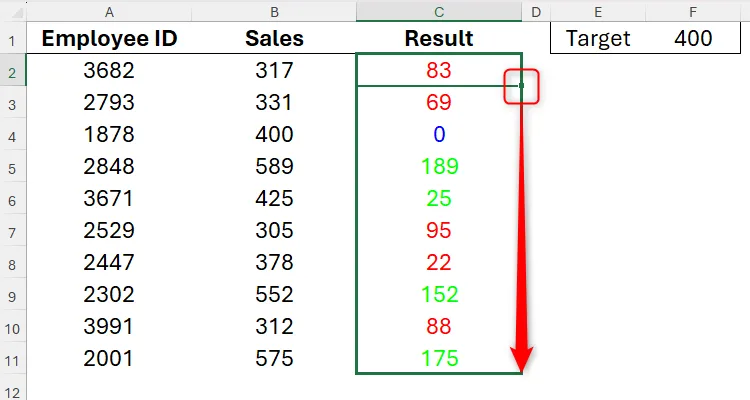 Bảng tính Excel hiển thị kết quả doanh số của nhân viên với các con số được định dạng màu xanh lá, đỏ hoặc xanh dương thông qua định dạng số tùy chỉnh, tùy thuộc vào giá trị của chúng.
Bảng tính Excel hiển thị kết quả doanh số của nhân viên với các con số được định dạng màu xanh lá, đỏ hoặc xanh dương thông qua định dạng số tùy chỉnh, tùy thuộc vào giá trị của chúng.
Nếu bạn muốn sử dụng các màu khác ngoài tám màu tiêu chuẩn được cung cấp, thay vì gõ tên màu trong dấu ngoặc vuông, bạn có thể nhập mã màu (Color code):
Ví dụ, nhập:
[Color10]#;[Color30]#;[Color16]0;sẽ sử dụng phông chữ màu xanh lá cây đậm cho số dương, màu đỏ thẫm cho số âm và màu xám cho số 0. Để hoàn tác định dạng số trở lại ban đầu, hãy chọn các ô chứa dữ liệu đã định dạng, và trong nhóm “Number” của tab “Home”, chọn “General” trong danh sách thả xuống.
Tại thời điểm này, hãy dành một chút thời gian để hình dung rằng việc đạt được kết quả tương tự bằng Định dạng có điều kiện sẽ yêu cầu bạn tạo ba quy tắc riêng biệt. Ngược lại, sử dụng định dạng số tùy chỉnh, bạn có thể thực hiện những thay đổi này chỉ bằng cách thêm một vài ký tự vào trường “Type”, một sự khác biệt đáng kể về hiệu quả và tốc độ.
Hiển thị ký hiệu bằng Định dạng số tùy chỉnh
Tương tự như khi sử dụng Định dạng có điều kiện, bạn có thể hiển thị các ký hiệu theo các giá trị tương ứng thông qua Định dạng số tùy chỉnh.
Sử dụng cùng ví dụ trên, giả sử bây giờ bạn muốn chuyển đổi các số trong cột “Result” (cột C) thành mũi tên lên cho số dương, mũi tên xuống cho số âm và dấu bằng (=) cho số 0.
Để làm điều này, trước tiên bạn cần tìm các ký hiệu hoặc biết các phím tắt của chúng. Trong tab “Insert”, nhấp vào “Symbol” và chèn các ký hiệu vào một khu vực khác của bảng tính, để bạn có thể sao chép và dán chúng vào mã tùy chỉnh của mình.
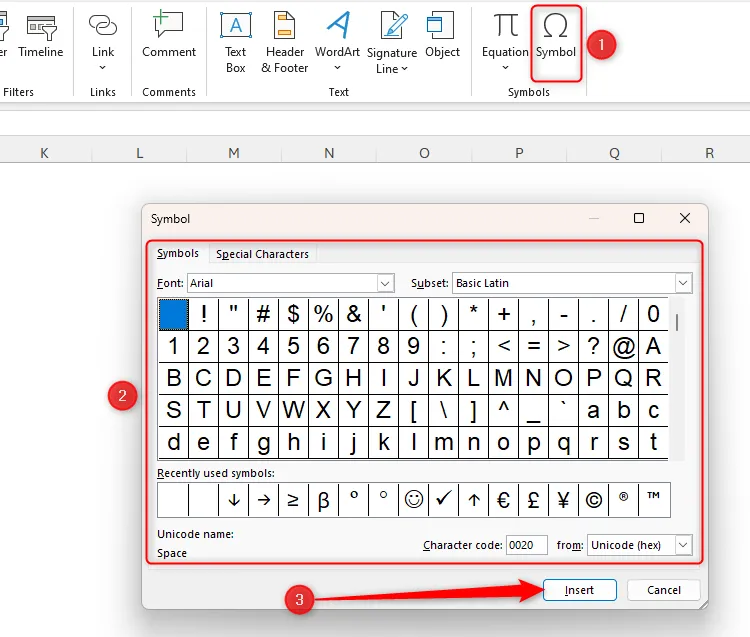 Hộp thoại Symbol trong Microsoft Excel, nơi người dùng có thể chọn và chèn các ký hiệu đặc biệt.
Hộp thoại Symbol trong Microsoft Excel, nơi người dùng có thể chọn và chèn các ký hiệu đặc biệt.
Ngoài ra, bạn có thể sử dụng phím tắt Windows Windows+. (dấu chấm) để khởi chạy bàn phím biểu tượng cảm xúc và chèn chúng trực tiếp vào trường “Type”. Cá nhân tôi (tác giả gốc) biết rằng phím tắt Windows cho ▲ là Alt+30, và ▼ là Alt+31, và tôi có thể sử dụng các phím tắt này khi nhập vào trường “Type”.
Vì vậy, hãy chọn ô C2, và trong phần “Custom” của hộp thoại “Format Cells” (Ctrl+1 > Tab > Cus), nhập đoạn mã rất ngắn này:
▲;▼;"=";Mã này hướng dẫn Excel thay thế các số dương bằng “▲”, các số âm bằng “▼” và các số 0 bằng “=”. Lưu ý rằng mọi chuỗi văn bản hoặc ký hiệu được gõ (bao gồm các ký hiệu toán học hoặc bất kỳ ký hiệu bàn phím nào) phải được đặt trong dấu ngoặc kép.
Bây giờ, nhấn Enter và sử dụng ô điều khiển điền để áp dụng định dạng số tùy chỉnh cho các ô còn lại trong cột.
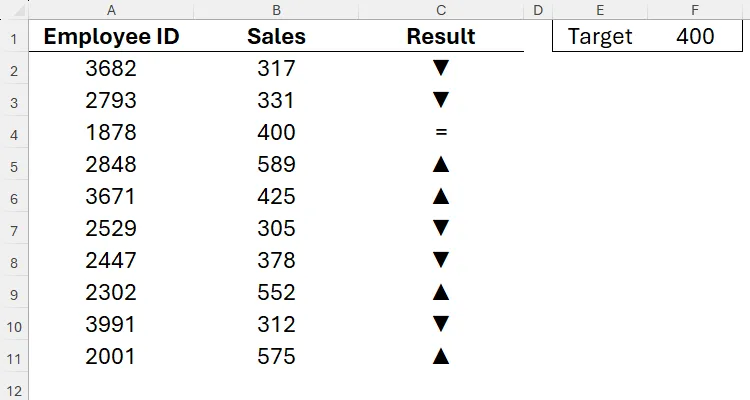 Bảng tính Excel hiển thị kết quả doanh số của nhân viên, được biểu thị bằng mũi tên lên, mũi tên xuống hoặc dấu bằng tùy thuộc vào giá trị của chúng.
Bảng tính Excel hiển thị kết quả doanh số của nhân viên, được biểu thị bằng mũi tên lên, mũi tên xuống hoặc dấu bằng tùy thuộc vào giá trị của chúng.
Tiếp theo, bạn có thể muốn tô màu cho các mũi tên để trực quan hóa dữ liệu rõ ràng hơn. Đây là lúc bạn kết hợp mã màu với các ký hiệu mũi tên, nhớ rằng mã màu phải luôn được đặt ở đầu đối số. Để làm điều này, nhập:
[Green]▲;[Red]▼;"=";vào trường “Type”. Đây là những gì bạn sẽ thấy:
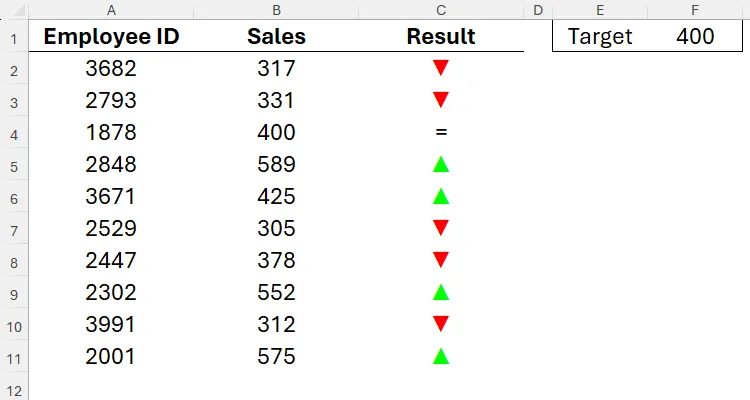 Bảng tính Excel hiển thị kết quả doanh số của nhân viên, được biểu thị bằng mũi tên lên màu xanh lá, mũi tên xuống màu đỏ hoặc dấu bằng, tùy thuộc vào giá trị.
Bảng tính Excel hiển thị kết quả doanh số của nhân viên, được biểu thị bằng mũi tên lên màu xanh lá, mũi tên xuống màu đỏ hoặc dấu bằng, tùy thuộc vào giá trị.
Kết hợp màu sắc, số và ký hiệu trong Định dạng số tùy chỉnh
Bây giờ là lúc kết hợp tất cả các bước trên để tạo ra một kết quả hiển thị cả màu sắc, số và ký hiệu cùng một lúc. Trong trường “Type” cho ô C2, nhập:
[Green]#▲;[Red]#▼;0" =";Ở đây:
- Đối số đầu tiên (
[Green]#▲) làm cho các giá trị dương có màu xanh lá cây, hiển thị cả số và một mũi tên hướng lên. - Đối số thứ hai (
[Red]#▼) làm cho các giá trị âm có màu đỏ, hiển thị cả số và một mũi tên hướng xuống. - Đối số thứ ba (
0" =") không có định dạng màu (nên sẽ áp dụng định dạng màu thủ công của ô), và hiển thị số “0” theo sau là một khoảng trắng và dấu “=”.
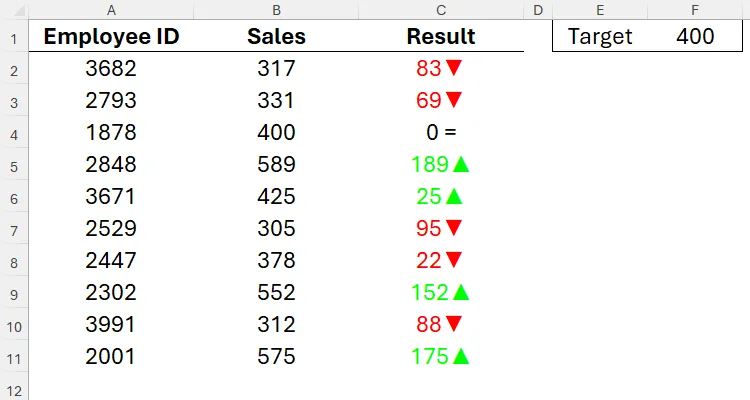 Bảng tính Excel hiển thị kết quả doanh số của nhân viên được định dạng bằng định dạng số tùy chỉnh, kết hợp màu sắc, số và ký hiệu.
Bảng tính Excel hiển thị kết quả doanh số của nhân viên được định dạng bằng định dạng số tùy chỉnh, kết hợp màu sắc, số và ký hiệu.
Để căn chỉnh số sang trái của ô và ký hiệu sang phải của ô, bạn có thể nhập dấu sao (*) và một khoảng trắng giữa ký hiệu và số trong mỗi đối số (ví dụ: [Green]#* ▲;[Red]#* ▼;0* " ="). Dấu sao yêu cầu Excel lặp lại ký tự theo sau nó vô hạn (cho đến khi đạt đến ranh giới của ô), và vì ký tự theo sau là một khoảng trắng, khoảng cách giữa số và ký hiệu sẽ tăng hoặc giảm theo chiều rộng của ô, giúp căn chỉnh văn bản một cách linh hoạt.
Trong một ví dụ cuối cùng, giả sử bạn đã tính toán phần trăm thay đổi tổng điểm cho các đội thể thao khác nhau, và bạn muốn nhanh chóng định dạng các số dương và âm để chúng chuyển sang màu xanh lá cây hoặc đỏ, có mũi tên lên hoặc xuống, bao gồm cả số và được coi là phần trăm. Bạn cũng muốn số 0 hiển thị dưới dạng dấu gạch ngang.
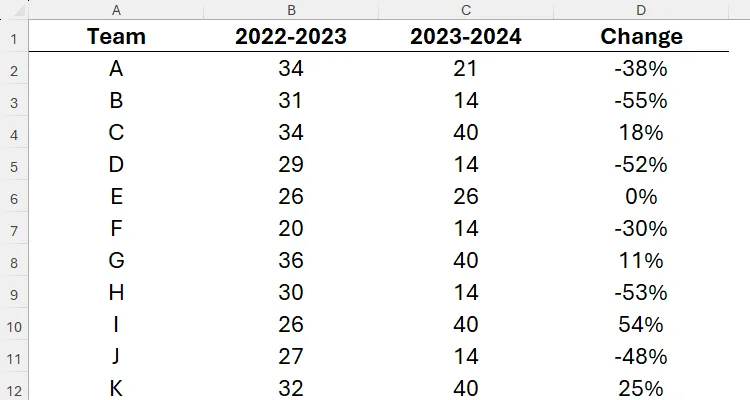 Bảng tính Excel hiển thị danh sách các đội thể thao, tổng điểm qua hai mùa giải, và phần trăm thay đổi.
Bảng tính Excel hiển thị danh sách các đội thể thao, tổng điểm qua hai mùa giải, và phần trăm thay đổi.
Để làm điều này, trong trường “Type” cho các ô trong cột C, nhập:
[Green]▲#%;[Red]▼#%;"-"Đây là kết quả bạn sẽ nhận được:
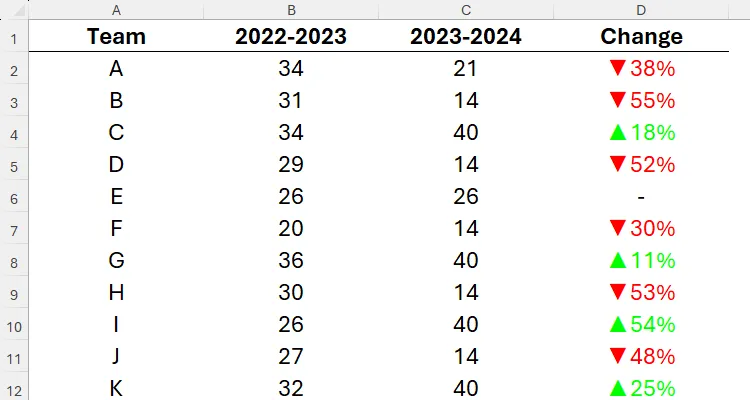 Bảng tính Excel liệt kê các đội thể thao, tổng điểm qua hai mùa giải, và phần trăm thay đổi được định dạng bằng định dạng số tùy chỉnh.
Bảng tính Excel liệt kê các đội thể thao, tổng điểm qua hai mùa giải, và phần trăm thay đổi được định dạng bằng định dạng số tùy chỉnh.
Khi bạn đã thực hành sử dụng định dạng số tùy chỉnh để thêm màu sắc và ký hiệu vào các ô của mình, bạn sẽ nhận ra quá trình này nhanh chóng và dễ dàng đến mức nào – và hy vọng, bạn sẽ sử dụng định dạng số tùy chỉnh thường xuyên hơn trong tương lai để tối ưu hóa việc trực quan hóa dữ liệu và tiết kiệm thời gian quý báu của mình.
Hy vọng hướng dẫn chi tiết này đã giúp bạn nắm vững Định dạng số tùy chỉnh trong Excel. Bạn có bất kỳ thủ thuật hay ứng dụng sáng tạo nào với tính năng này không? Hãy chia sẻ ý kiến của bạn trong phần bình luận bên dưới hoặc tham khảo thêm các bài viết khác về thủ thuật Excel tại trangtincongnghe.net để nâng cao kỹ năng làm việc của mình!